
3DMax应该如何使用细化命令?3DMax软件常用于动画和3D场景。制作过程的主要过程是建立模型、添加材料、添加灯光和渲染输出。模型要从基础开始学习,慢慢制作复杂的模型。这里从最简单的细化命令入手。今天我就来说说3DMax细化命令的用法,希望对有需要的人有所帮助。

3DMax细化命令的方法/步骤如下:
步骤一:是打开3dmax软件(这里使用的3dmax2010版软件)。你可以看到四个视图窗口。在窗户的右侧,用鼠标左键单击面板的【标准基本体】按钮,选择【圆柱体】。在透视图上,拖动画一个圆柱体,颜色可以修改为紫色。
步骤二:鼠标左键在右边的【修改】面板上,选择【细化】单击。
步骤三:鼠标左键选择面板上的参数,可以看到默认参数,如张力和迭代次数。
步骤四:在右边的【细化命令】面板上,修改迭代次数的参数为2,圆柱体变得更加光滑。
步骤五:在右边的【细化命令】面板上,修改参数操作为正方形,迭代次数的参数修改为4,圆柱体表面变得光滑。
步骤六:渲染透视图,鼠标左键单击渲染按钮,可以看到圆柱体通过细化命令和修改参数后的效果图。

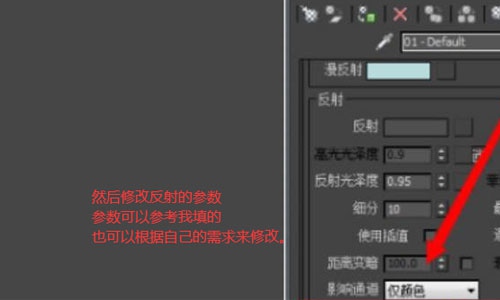


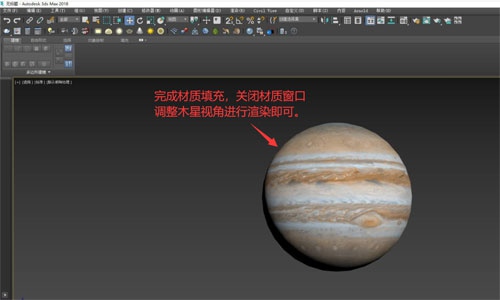

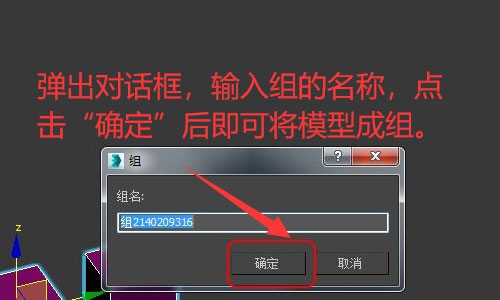
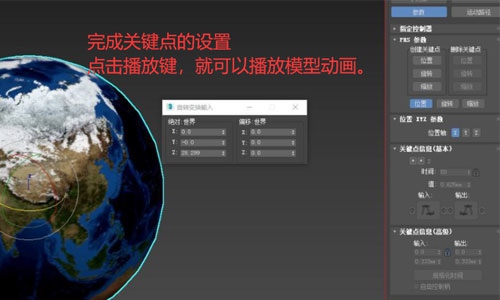
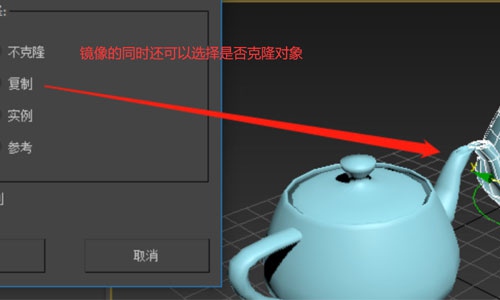

Copyright © 2016-2022 青模素材网 渝ICP备15007233号-1

青模网公众号
